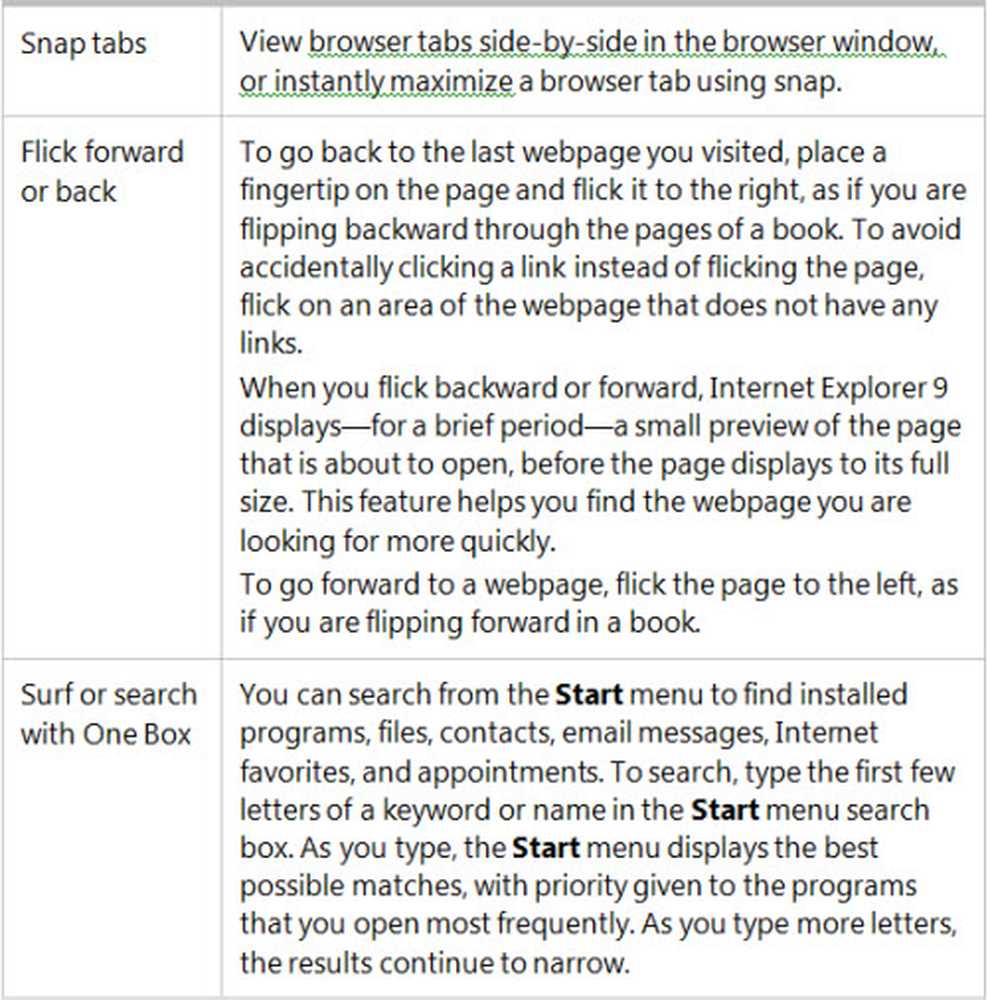Sugerencia habilite el área de trabajo de Windows Ink sin un lápiz en Windows 10

Por supuesto, si usted es un usuario de Windows 10 que no tiene un lápiz (o incluso una pantalla táctil), puede sentirse un poco excluido. Pero ahora, no tienes que.
Habilite Windows Ink Workspace en Windows 10 sin un lápiz óptico o pantalla táctil
Si Windows 10 no detecta la compatibilidad con el tacto, no verá las Herramientas de tinta de Windows en el área de notificación. No se preocupe, todo lo que necesita hacer es hacer clic derecho en la barra de tareas, seleccionar Botón Mostrar espacio de trabajo de tinta de Windows a continuación, haga clic en él. Eso es!

El botón Área de trabajo de la tinta de Windows aparecerá en el área de notificación, donde puede acceder a funciones como Notas adhesivas, Bloc de dibujo y Bosquejo de pantalla.

Vale, genial ahora que?
Debo admitir que usar un puntero del mouse en lugar de un bolígrafo es sorprendentemente incómodo. Hay poco control, especialmente si eres un novato. Dicho esto, he visto a amigos crear obras de arte en Microsoft Paint, así que estoy seguro de que hay muchos de ustedes que podrían hacer lo mismo con las herramientas disponibles en Ink Workspace..

La actualización de los creadores de Windows 10 ofrece funciones aún más interesantes para los usuarios interesados en entintar. Asegúrese de consultar nuestros artículos anteriores que cubren algunas de estas funciones, incluida la nueva Reproducción de tinta en fotos. Microsoft Paint 3D también es grande en entintar; Nuestra guía de inicio de Paint 3D proporciona consejos para aprender las nuevas funciones. La aplicación universal OneNote también incluye algunas funciones de entintado excelentes que también deberías revisar.
Háganos saber lo que piensa en los comentarios. ¿Le parece útil el espacio de trabajo de tinta de Windows sin un lápiz?